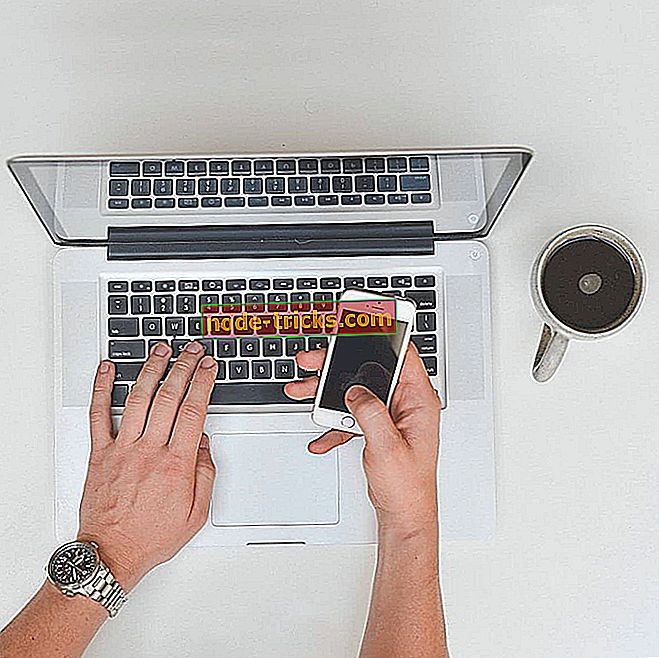تم الحل: فشل تثبيت Discord في نظام التشغيل Windows 10
هل تواجه مشكلات أثناء محاولة استخدام Discord على نظام Windows 10 الخاص بك؟ إذا لم يعد البرنامج يعمل ، أو إذا لم تتمكن من تثبيته على نظام Windows 10 ، فلا تقلق لأن لدينا الحلول المثالية لك.
ستساعدك خطوات تحرّي الخلل وإصلاحه الواردة أدناه في معالجة الأخطاء التي قد تحدث أثناء عملية تثبيت Discord بحيث يمكنك في النهاية استخدام برنامج الدردشة عبر الإنترنت المفضل لديك بنجاح.
قد يتوقف الخلاف عن التشغيل دون أي أسباب واضحة ، على الرغم من أن المشكلات عادة ما تكون مرتبطة بالملفات التالفة. يمكن لتحديث Windows 10 أن يفسد الأمور أو أن البرنامج الجديد المثبت على الكمبيوتر الخاص بك يمكن أن يتداخل مع حزم Discord الداخلية.
عادة ، عندما يتعذر استخدام Discord ، يقرر المستخدمون إعادة تثبيت البرنامج. حسنًا ، إذا حاولت القيام بذلك ، فستلاحظ على الأرجح أن عملية التثبيت ستفشل. ويمكن إصلاح ذلك باتباع الخطوات التالية.
كيف أصلح مشكلات تثبيت Discord في نظام التشغيل Windows 10
أولاً ، قم بإلغاء تثبيت Discord من جهازك:
- يمكنك الوصول إلى مدير المهام على نظام Windows 10 الخاص بك - اضغط على Ctrl + Alt + Del واختر إدارة المهام.
- ضمن العمليات ، ابحث عن أي إدخال قد يكون مرتبطًا بـ Discord.
- إنهاء هذه العمليات وإغلاق إدارة المهام.
- اختياري: افتح لوحة التحكم - انقر بزر الماوس الأيمن على شعار Windows Start وانقر على لوحة التحكم ؛ في "لوحة التحكم" ، قم بالتبديل إلى علامة التبويب "الفئة" وتحت البرامج انقر فوق "إلغاء التثبيت" ؛ العثور على Discord وإزالة البرنامج من جهاز الكمبيوتر الخاص بك.

أزل الملف المتبقي على جهازك:
- اضغط مفاتيح الاختصار لوحة المفاتيح Win + R.
- سيتم عرض مربع التشغيل .
- من الداخل ، اكتب ٪ appdata٪ واضغط على Enter.
- من المسار الذي سيتم فتحه ، احذف مجلدات ٪ AppData٪ / Discord و ٪ LocalAppData٪ / Discord .
- أعد تشغيل الكمبيوتر في النهاية.
- هذا هو؛ يجب أن تكون قادرًا على إعادة تثبيت Discord على نظام Windows 10 الخاص بك دون مشاكل الآن.
إذا استمرت عملية التثبيت ، فحاول تثبيت Discord يدويًا: انتقل إلى المجلد ٪ LocalAppData٪ / Discord وقم بتشغيل تطبيق Update كمسؤول ؛ بعد ذلك ، قم بتشغيل تطبيق Discord كمسؤول وقم بتعيين وضع التوافق على Windows 8. نأمل ، في النهاية ، يمكنك استخدام Discord دون مواجهة المزيد من المشكلات.
في حالة تلف Discord بسبب أحد تحديثات Windows 10 الحديثة ، يمكنك أيضًا محاولة إزالة حزمة Windows: اضغط على Win + I ، وانقر فوق Update & Security ، وانتقل إلى Windows Update ، واختر خيارات متقدمة ، واختر تحديث السجل ؛ من هناك يمكنك إزالة تثبيت بعض تحديثات Windows.
هذه هي خطوات تحرّي الخلل وإصلاحه التي يمكنها إصلاح محرك تثبيت Discord لنظام التشغيل Windows 10.
إذا كانت لديك أسئلة أخرى أو إذا كنت بحاجة إلى حل مشكلات أخرى مماثلة ، فلا تتردد في الاتصال بنا - سنحاول دائمًا تطوير البرامج التعليمية المثالية لجهاز Windows 10 الخاص بك.